让我们开始学习C#编程吧
作者:红豆西米露
交流QQ:937802080
前面的文章里给大家介绍了C#语言的一些基本认识,现在我们来开始做一个小程序吧!
在这里以我们以“控制台应用程序”来作演示。
PS:控制台应用程序是一种为了执行命令的程序,没有自己的可视化界面
步骤1:
打开Visual Studio工具,你可以点击最上方工具栏的“文件”—>“新建”—>“项目”,也可以点击起始页里面的“新建项目”,如图:
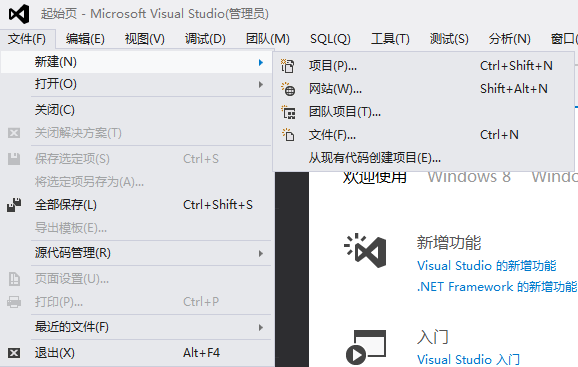 或者是看这里
或者是看这里 
接着找到这里面的控制台应用程序,如下图所示操作:

设置完项目名称和保存位置之后点击“确定”,OK!稍等一会,你的第一个程序就创建好了。
步骤2:
接下来你可能会看到一个突然弹出来的界面

也许有些朋友会显示不一样的外观,不过基本也没差多少。
对了,先不用去管这些英文是什么意思,我们先来做一件事情吧。
找到你的键盘上,按住Ctrl再按F5键试试。诶?有些朋友不懂怎么操作?没关系,你找到Visual Studio(以后简称VS)的工具栏上面有个调试按钮,点开来,找到里面的“开始执行(不调试)”,是的,点击它!

好了,我们的程序开始运行起来了,你看到的界面,是这样子对吗?(可能界面颜色不一样)
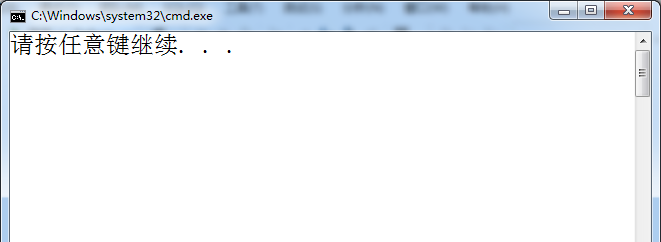
好的,接下来我们把 Console.WriteLine("2016祝大家猴年行大运!"); 这段英文字符复制一下,注意要把后面的’;’符号也要一起复制噢,粘贴到我们的代码里面去,如下图所示:

好了,我们再来运行一遍试试(Ctrl+F5),看到什么结果了?
它把我们刚才复制粘贴的那段字符里面的红色文字部分,给输出来了是不是?
好吧,接下来我们把红色字体部分的“2016祝大家猴年行大运!”改成“大家好”,再运行一遍试试看?
怎么样,大家已经明白了吧?其实刚才让大家复制进去的一段字符,它主要能够让界面显示出,或者修改成你想要的文字结果。
这个程序可以输出文字,当然也可以输入文字,来动手试试吧:
把下面的代码再复制粘贴一下
Console.WriteLine("请输入任何的字符:");
Console.WriteLine("你刚才输入的字符是:" + Console.ReadLine());
粘贴好了吗?来看一下是不是这样的:

好了,再来运行一下吧(Ctrl+F5)。
按照它的提示,输入一串字符,按一下你的回车键“Enter”,OK,看到效果了吗?
我们要养成随时保存程序的习惯,就是当你完成一句或一段代码之后。
保存的快捷键是(Ctrl+S)键,或者点击工具栏的“文件”—>“保存”就OK了。
今天就讲到这里吧,也许一些朋友有问题想问比如,“英文看不懂啊”,“什么是代码?”,“C#能够做出游戏吗”,“可以做手机软件吗“,“这么快就讲完了,好像没什么用啊”,等等。。。
亲爱的朋友先不要着急,准备好开始学习了吗?如果你已经准备好要学习了,那么上面的问题就不会是问题。目前最重要的是, 你需要准备好笔记本和笔,每章的内容都要做好笔记和记录,养成良好的学习习惯,你一定会做到的对吗?如果你都已经准备好了,那就开始吧。